可以将 扩展控制器中发生故障的 2.5 英寸驱动器组合件更换为从库存中收到的新组合件。 和 控制机柜使用相同的 2.5 英寸驱动器组合件。
确保驱动器不是备件或阵列成员。 管理 GUI 的中会显示驱动器状态。
Attention:
- 请勿更换驱动器,除非驱动器故障指示灯点亮,或者修复过程指示您这样做。
- 如果驱动器是阵列成员,请转至管理 GUI 并执行修复过程。 修正过程可以降低丢失数据和丢失数据访问权的风险,并管理系统对驱动器的使用。
- 请勿使驱动器插槽空置较长时间。 在无可用于更换的驱动器或填充板更换件的情况下,请勿卸下驱动器组合件或填充板。
要准备更换驱动器组合件,请完成以下步骤。
- 请阅读准备卸下和更换部件中的安全信息。
- 查找包含要更换驱动器组合件的插槽。
- 请参阅过程:标识要维护哪个机柜或容器,确保正确系统或机柜的标识正确。
- 前部的驱动器插槽从机柜最左侧的插槽起编号为 1 到 24。
- 如果插槽中的驱动器发生故障,那么该驱动器上点亮的黄色故障指示灯将帮助标识该驱动器。
- 为进一步帮助标识驱动器组合件,请转至管理 GUI 的,选择要更换的驱动器,然后单击。 验证正确的驱动器故障指示灯是否闪烁。
Attention: 切勿在磁盘驱动器的绿色活动指示灯闪烁时对其进行热插拔。 仅在驱动器的黄色故障指示灯点亮(并非闪烁)或驱动器活动指示灯熄灭的情况下对驱动器进行热插拔。
卸下驱动器组合件
- 轻轻向上滑动桔黄色松开滑锁以解锁手柄。
- 将托盘手柄拉出至打开位置。(请参阅从插槽解锁 2.5 英寸驱动器并将其卸下)。
Figure 1. 从插槽解锁 2.5 英寸驱动器并将其卸下
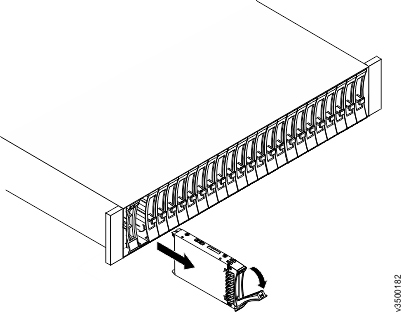
- 握住手柄并将驱动器从托架部分拉出。
- 请至少等待 20 秒再从机柜卸下驱动器组合件,避免可能对驱动器造成的损坏。
- 轻轻将驱动器组合件从机柜中滑出。
- 确保驱动器组合件具有正确标识(例如,标签)。
如果驱动器发生故障,请在标签上记录该信息。
更换驱动器组合件
- 用装有驱动器组合件的防静电包接触机柜外部任何未上漆表面。
- 从包中取出驱动器组合件。
- 确保其驱动器托盘手柄处于打开(解锁)位置。
- 将驱动器组合件与托架中的导轨对齐(请参阅 安装 2.5 英寸驱动器并将其锁定在插槽中)。
Figure 2. 安装 2.5 英寸驱动器并将其锁定在插槽中

- 将驱动器组合件轻轻推入托架中,直至驱动器停止。
- 旋转驱动器手柄至闭合(锁定)位置。
如果被更换的驱动器是发生故障的驱动器,那么系统会自动将驱动器更换件重新配置为备用驱动器,并且会从配置中除去被更换的驱动器。
该过程可能需要几分钟。